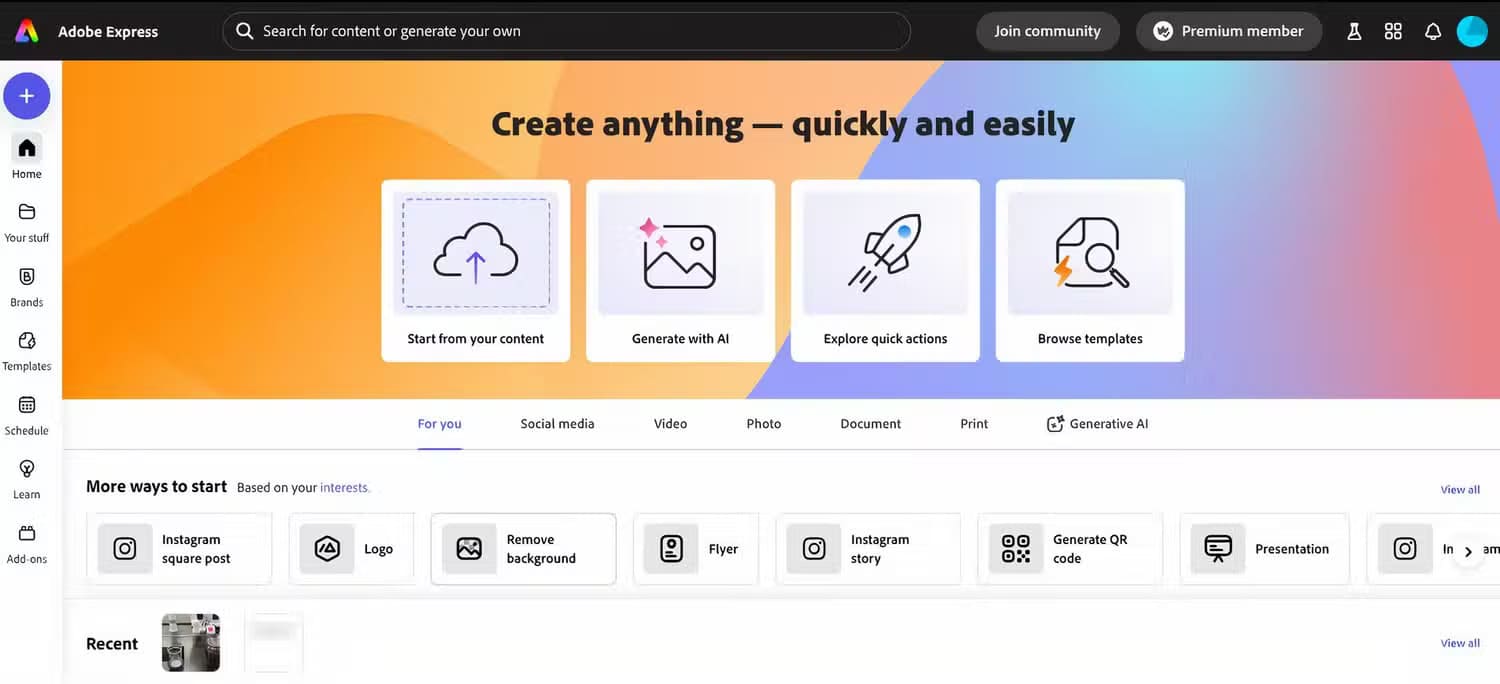أفضل 5 برامج مجانية لتحرير الفيديو للمبتدئين
تحرير الفيديو أصبح مهارة أساسية في عصر المحتوى الرقمي. إذا كنت مبتدئًا وتبحث عن برامج مجانية تساعدك على البدء، فقد جمعنا لك قائمة بأفضل الخيارات المتاحة التي تجمع بين سهولة الاستخدام والميزات القوية.
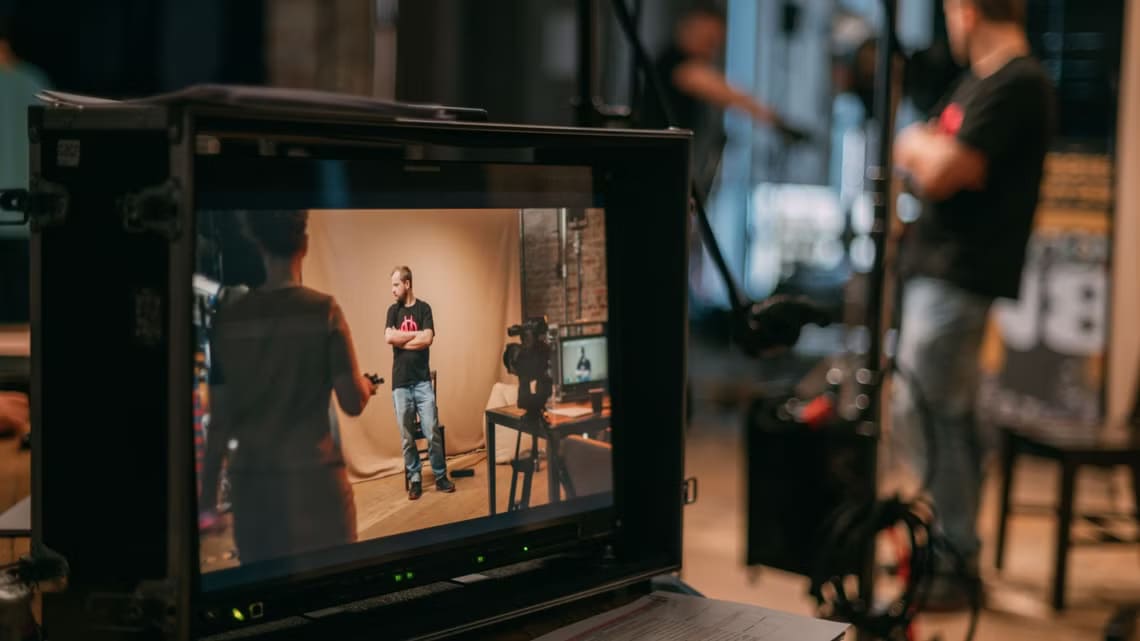
قد تعني تحرير الفيديو أشياء مختلفة لأشخاص مختلفين. هل تحاول فقط تجميع بعض المقاطع معًا لمنشور على وسائل التواصل الاجتماعي؟ ربما تريد إضافة بعض الموسيقى الخلفية، أو بعض النصوص على الشاشة أيضًا؟ كلما زاد عدد تأثيرات الفيديو التي تريد إضافتها، كلما أصبح تحريرك أكثر تعقيدًا.
لا يلزم أن تكون برامج تحرير الفيديو معقدة للغاية أو باهظة الثمن. إذا كنت تبحث عن شيء ينجز المهمة دون كل الأجراس والصفارات المربكة، فهناك بعض خيارات البرامج المجانية الرائعة لمساعدتك على البدء.
5. الخيار الأفضل: Capcut
إذا كنت تبحث عن محرر فيديو مجاني للمبتدئين، فإن Capcut هو خياري الأول بلا شك. فهو يحتوي على أكبر قدر من الإمكانات والوظائف المتاحة، بما في ذلك التأثيرات والقوالب العصرية. تم إنشاء Capcut بواسطة ByteDance وتم تصميمه خصيصًا للعمل بسلاسة مع TikTok.

يحتل Capcut قمة هذه القائمة لأنه من السهل للغاية على المبتدئين البدء، وخاصة مع “Magic Tools” المتاحة لإجراء التأثيرات المعقدة نيابة عنك. تتم عملية التحرير بالسحب والإفلات، مع وجود أشرطة تمرير على حواف كل مقطع لضبط الطول، ويمكن للبرنامج الإخراج بتنسيقي MP4 وMOV، مما يجعله رائعًا لمستخدمي Mac والكمبيوتر الشخصي على حد سواء. يوفر Capcut أيضًا أدوات الذكاء الاصطناعي التوليدي لمساعدتك في إنشاء نص وتعليق صوتي ووسائط مرئية، كل ذلك مجانًا.
يحتوي Capcut على ميزات إضافية لا تجدها في أي أداة أخرى لتحرير الفيديو مجانًا، مثل نسخ الصوت وإنشاء الترجمة، والتي تتعامل تلقائيًا مع توقيت النص لمطابقة صوت الفيديو الخاص بك. هناك أيضًا أداة ستحول مقاطع الفيديو الأطول إلى مقاطع قصيرة عمودية، مما يجعلها خيارًا رائعًا لتحرير الفيديو للنشر ليس فقط على TikTok، ولكن على أي منصة وسائط اجتماعية. هناك بعض أدوات وقوالب الذكاء الاصطناعي المتميزة خلف جدار الدفع، لكن الإصدار المجاني من Capcut يحتوي على العديد من الميزات الفريدة التي تجعله خياري الأول لأي شخص يريد البدء في تحرير الفيديو الأساسي.
4. ثاني الأفضل: Canva
يحتوي Canva على الكثير من الإعلانات التجارية، ويستخدمه العديد من الحملات التسويقية لدرجة أن الاسم مرتبط بـ “الحرج” في العديد من الدوائر. ولكن عندما يتعلق الأمر بإمكانيات تحرير الفيديو المجانية، لا يمكنك الجدال مع أدوات Canva. لا يسعني إلا أن أشير أيضًا إلى أن Canva يبدو تمامًا مثل Capcut عند تسجيل الدخول. تمامًا مثل Capcut، يمكنك اختيار التحرير بتنسيق أفقي أو رأسي.

في حين أن Canva موجه بشكل أساسي للمسوقين ووظيفته الرئيسية هي إنشاء رسومات للمنشورات ومنشورات وسائل التواصل الاجتماعي، إلا أنه يحتوي على محرر فيديو أساسي مع العديد من الرسوم المتحركة سهلة الاستخدام والمدمجة. مثل Capcut إلى حد كبير، فإنه يوفر وضع المقطع عن طريق السحب والإفلات، وشرائح لضبط طول المقطع، بالإضافة إلى العناوين وخيارات الموسيقى الأساسية الخالية من حقوق الملكية. تقدم Canva قوالب ورسومات وموسيقى وأدوات ذكاء اصطناعي أفضل بكثير خلف اشتراك Premium الخاص بها.
ومع ذلك، لا تكون الخدمة Premium ضرورية لتحرير الفيديو الأساسي. إذا كنت تحاول فقط إنشاء مقطع فيديو بسيط ببعض العناوين، فستوفر لك Canva ما تحتاجه. توفر Canva أيضًا العديد من خيارات الإخراج، بما في ذلك ملفات MP4 وملفات GIF المتحركة، ولكن لا يوجد خيار MOV. يمكنك تنزيل تطبيق Canva، أو يمكنك استخدام برنامجهم المستند إلى الويب.
3. السحر هو الثالث: Adobe Express
عندما يتعلق الأمر بتحرير الفيديو المستند إلى الويب، فهناك نسخة ثالثة في المزيج، وهذه من Adobe. يحتوي برنامجهم المجاني، المسمى Adobe Express، على العديد من الوظائف نفسها التي يوفرها Capcut وCanva، ولكن مجموعة الصور ومقاطع الفيديو المخزنة هي الأفضل من نوعها من Adobe.


توجد بعض الصور عالية الجودة حقًا خلف جدار الدفع المميز، ولكن أداة Adobe Express Generative AI تجعل من السهل إنشاء رسم بياني لأي شيء تحتاجه، لذلك قد لا تكون الصور المخزنة ضرورية بعد الآن. يمكنك الاختيار من بين جميع أنواع القوالب لأحجام الفيديو المختلفة، مما يجعل هذه أداة أخرى تحتوي على كل ما يحتاجه المبتدئ لإنشاء مقاطع فيديو لوسائل التواصل الاجتماعي أو YouTube أو لمجرد مشاركتها مع العائلة والأصدقاء.
نظرًا لأن Adobe Express جزء من عائلة Adobe، فإن مشتركي Creative Cloud لديهم إمكانية الوصول إلى الميزات المتميزة وخطوط Adobe ومكتبة الصور المخزنة الكاملة. قد يبدو من غير الضروري أن تحتاج إلى شيء مثل Adobe Express إذا كان لديك بالفعل مجموعة Creative Cloud، ولكن برنامج Express سريع وسهل الوصول إليه بالتأكيد من أي متصفح ويب أو عبر تطبيق الهاتف المحمول، مما يجعله خيارًا رائعًا لمحبي Adobe أثناء التنقل.
2. لمحبي Apple: iMovie
إذا كنت من مستخدمي Mac، فربما تعرف بالفعل iMovie. تم تضمين هذا البرنامج في macOS ومضمن في كل كمبيوتر Mac مثبت مسبقًا. يمكنك أيضًا تنزيل تطبيق iMovie على أجهزة iPhone وiPad. هذا يعني أن iMovie ليس خيارًا مناسبًا لمستخدمي أجهزة الكمبيوتر الشخصية/أجهزة Android. لحسن الحظ، تعد برامج تحرير الفيديو المذكورة أعلاه كلها خيارات رائعة يمكن أخذها في الاعتبار بدلاً من ذلك.

يعد iMovie خيارًا قويًا آخر لتحرير مقاطع الفيديو بالسحب والإفلات. الميزة الرئيسية لـ iMovie هي أنك لست مضطرًا للتعامل مع محتوى محمي بجدار دفع. إذا كان مثبتًا مسبقًا على أجهزة Apple، فأنت على ما يرام. يحتوي iMovie على خلفيات جاهزة مسبقًا وأداة لاختيار الموسيقى الخلفية، مع مجموعة متنوعة من الخيارات للاختيار من بينها. تنسيق الإخراج لـ iMovie هو ملف Quicktime MOV. إنه خيار رائع لجميع المبتدئين في تحرير الفيديو الذين يرغبون على وجه التحديد في البقاء في نظام Apple البيئي، ويتضمن تكاملاً سلسًا مع iCloud.
1. Mobile Magic: YouCut
ربما لا تعجبك فكرة التحرير على جهاز الكمبيوتر، وترغب فقط في محرر فيديو للمبتدئين يمكنك استخدامه على هاتفك. خياري المفضل لتحرير الفيديو على تطبيق الهاتف المحمول هو YouCut. هذا التطبيق سهل الاستخدام للغاية ومتاح على App Store وGoogle Play.


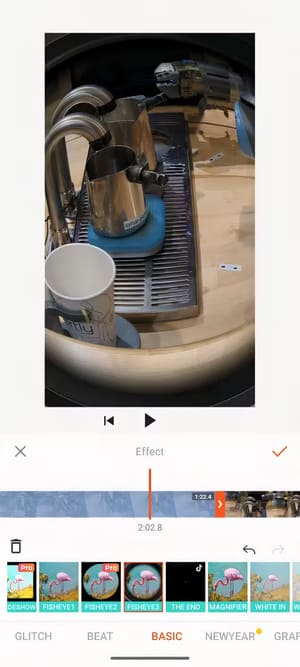
الميزة المفضلة لدي في YouCut هي القدرة على قص الفيديو الخاص بك إلى أحجام معينة لتطبيقات الوسائط الاجتماعية المختلفة. هناك أيضًا مرشحات وتأثيرات مثيرة للاهتمام يمكنك تجربتها، ولكن الخيارات “الأفضل” تكون دائمًا خلف جدار الدفع للإصدار المتميز من التطبيق. أجد أنني قادر على إنشاء مقاطع فيديو أساسية باستخدام الإصدار المجاني دون أي عوائق.
إذا كنت تعتقد أن محرري الفيديو هؤلاء أساسيون للغاية، أو لا يقدمون ميزات كافية لتلبية مفاهيم الفيديو ورؤيتك، فقد تحتاج إلى شيء أكثر تقدمًا. تأتي معظم أدوات تحرير الفيديو القياسية في الصناعة مثل Adobe Premiere أو Avid بسعر كبير.
ولكن إذا كنت بحاجة إلى شيء مجاني ويمكنك قضاء بعض الوقت في التكيف مع واجهة المستخدم المعقدة الخاصة به، فيمكنك إلقاء نظرة على محرر الفيديو DaVinci Resolve. مثل كل شيء آخر، هناك إصدار مدفوع وإصدار مجاني من هذا البرنامج. يحتوي الخيار المجاني على جميع إمكانيات محرري الفيديو الكبار، ولكن من المسلم به أنه من الصعب جدًا أيضًا تعلم كيفية استخدامه. يمنحك DaVinci Resolve الكثير من الوظائف المتقدمة، بما في ذلك تصحيح الألوان وتأثيرات العنوان.
مع وجود العديد من خيارات تحرير الفيديو المجانية المتاحة، فمن السهل على أي شخص أن يبدأ في إنشاء مقاطع فيديو باستخدام أي نوع من البرامج التي يشعر بالراحة في استخدامها. في معظم الحالات، لا تكون الميزات المدفوعة “المميزة” لمحرري الفيديو هذه ضرورية حقًا؛ فهي في الغالب مجرد أجراس وصفارات فاخرة لا تحتاج إليها حقًا. لا تدع رموز التاج الصغيرة وحيل المبيعات المميزة تخدعك! ما عليك سوى العثور على الأداة المناسبة للوظيفة، ويمكنك تحرير تحفتك الفنية مجانًا تمامًا.
ابدأ رحلتك في تحرير الفيديو اليوم باختيار أحد هذه البرامج المجانية. كل منها يقدم ميزات فريدة، لذا جربها لتجد الأنسب لاحتياجاتك وتبدأ في إنشاء محتوى مميز.